Behebung des Abhängigkeitsdienstes oder der Gruppe startete nicht [gelöst]
![Behebung des Abhängigkeitsdienstes oder der Gruppe startete nicht [gelöst]](https://ilinuxgeek.com/storage/img/images_5/fix-the-dependency-service-or-group-failed-to-start-[solved]_13.png)
- 1060
- 294
- Ilja Köpernick
Der Abhängigkeitsdienst oder der Abhängigkeitsdienst oder die Gruppe starten nicht ist ein sehr häufiger Fehler, mit dem Windows -Benutzer seit Windows 7 konfrontiert sind. Und es zeigt auch weiterhin mit Windows 10. Also was ist Der Abhängigkeitsdienst oder der Abhängigkeitsdienst oder die Gruppe starten nicht Fehler in Windows 10? Wenn ein Benutzer in irgendeiner Weise keine Verbindung zum Internet herstellen kann, wird dieser Fehler in der angezeigt Netzwerk-und Freigabecenter. Es betrifft alle Arten von Verbindungen, ob drahtlose oder Ethernet -Verbindungen.
Benutzer versuchen normalerweise, dieses Problem zu beheben, indem sie behoben werden Netzwerk-und Freigabecenter. Das kann jedoch zu einer anderen Art von Fehler führen oder nicht, nämlich "Der diagnostische Richtliniendienst wird nicht ausgeführt“. Einige versuchen sogar, ihren PC neu zu starten, um ihn zu beheben, und das kann den Fall manchmal auch nicht helfen. Wie auch immer der Fall sein mag, es gibt einige Lösungen zu Der Abhängigkeitsdienst oder der Abhängigkeitsdienst oder die Gruppe starten nicht Fehler in Windows 10. Diese Lösungen sollen das Problem definitiv lösen. Lassen Sie uns herausfinden, was sie sind:
Inhaltsverzeichnis
- So beheben Sie "Der Abhängigkeitsdienst oder die Gruppe hat keinen Fehler gestartet"
- #1 - Machen Sie ein normales Start, um den Abhängigkeitsdienst zu beheben, oder die Gruppe fehlte keinen Fehler
- #2 - Hinzufügen von "LocalService" und "NetworkService" zur Administratorgruppe mit der Eingabeaufforderung zur Administratorgruppe
- #3 Registrierung ändern-
- #4 - Aktivieren Sie alle Netzwerkdienste
So beheben Sie "Der Abhängigkeitsdienst oder die Gruppe hat keinen Fehler gestartet"
Wir werden drei Methoden diskutieren, um den Fehler zu beheben. Probieren Sie sie in der Reihenfolge aus, die sie erwähnt werden, bis Ihr Problem behoben ist.
#1 - Machen Sie ein normales Start, um den Abhängigkeitsdienst zu beheben, oder die Gruppe fehlte keinen Fehler
Es kann möglich sein, dass Ihr PC so eingestellt ist, dass er im selektiven Startmodus oder im diagnostischen Startmodus startet. Dies sind die Modi, um einen PC schneller als normal zu starten. Bei Beginn dieser Modi beginnen alle Treiber und Dienste nicht mit dem PC. Dies könnte der Grund für alle Probleme sein, mit denen Sie mit der Netzwerkverbindung konfrontiert sind.
Sie müssen sicherstellen, dass Ihr PC mit dem normalen Startmodus startet, und dieses Problem wird behoben. Hier sind die Schritte, um dies zu tun:
Schritt 1: Öffne das Laufen Box durch Drücken der Win + r Tasten auf Ihrer Tastatur. Geben Sie im Run -Box ein msconfig und drücken Sie die Eingeben Taste.
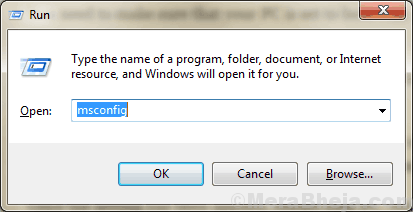
Schritt 2: Im Systemkonfiguration Fenster, das sich öffnet, bleiben Sie auf der Allgemein Tab. Dort finden Sie eine Normales Startup Möglichkeit. Wählen Sie daneben das Optionsfeld. Klicken Sie dann auf Anwenden Dann OK Tasten.
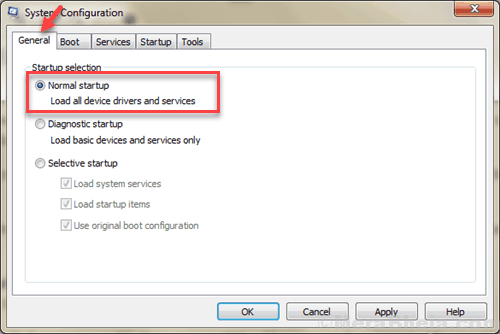
Sobald die Einstellung angewendet wurde, starten Sie Ihren PC neu. Jetzt könnten Sie in der Lage sein, auf das Internet zugreifen zu können, ohne zu bekommen Der Abhängigkeitsdienst oder der Abhängigkeitsdienst oder die Gruppe starteten den Fehler nicht In Windows 10.
#2 - Hinzufügen von "LocalService" und "NetworkService" zur Administratorgruppe mit der Eingabeaufforderung zur Administratorgruppe
In diesem Prozess zu beheben Der Abhängigkeitsdienst oder der Abhängigkeitsdienst oder die Gruppe starten nicht Fehler, wir verwenden die Eingabeaufforderung im Administratormodus, um ein paar Dienste auf Ihrem PC zu starten. Befolgen Sie die unten angegebenen Schritte, um diesen Prozess durchzuführen:
Schritt 1: Drücken Sie Win + x Tasten auf Ihrer Tastatur. Klicken Sie aus der Liste der angezeigten Optionen auf die Eingabeaufforderung (admin) Möglichkeit. Dadurch wird das Eingabeaufforderungsfenster im Administratormodus geöffnet.
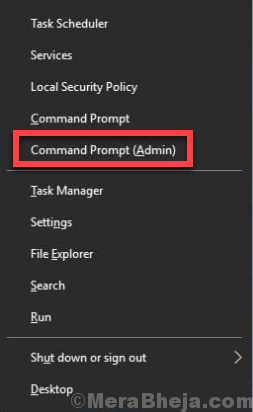
Schritt 2: Geben Sie den folgenden Befehl in die Eingabeaufforderungfenster ein und drücken Sie Eingeben Taste:
NET LOCALGROUP -Administratoren Einheimischer /Hinzufügen
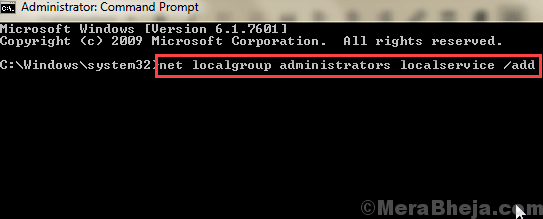
Schritt 3: Geben Sie als nächstes den folgenden Befehl in das gleiche Eingabeaufforderungfenster ein und drücken Sie die Eingeben Taste:
NET Local Coup -Gruppenadministratoren Netzwerkewesen /Hinzufügen
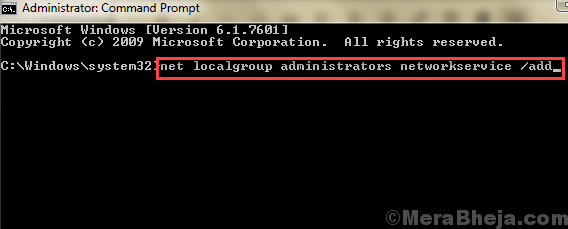
Geben Sie nach dem Ausführen der beiden oben genannten Befehle ein Ausfahrt Im Eingabeaufforderungfenster.
Starten Sie dann Ihren PC neu.
Sehen Sie nach dem Neustart, dass Sie in der Lage sind, auf das Internet zuzugreifen und nicht zu bekommen Der Abhängigkeitsdienst oder der Abhängigkeitsdienst oder die Gruppe starten nicht Fehler erneut.
#3 Registrierung ändern-
Das Ändern der Registrierung auf Ihrem Computer kann das Problem lösen.
Bevor wir jedoch zum Hauptprozess gehen, empfehlen wir dringend, eine Sicherung der Registrierung auf Ihrem Computer zu erstellen. Nach dem Öffnen Registierungseditor, klicke auf "Datei”>“Export”Um die Sicherung zu erstellen.
Wenn etwas schief geht, können Sie Ihre Registrierung abrufen, indem Sie einfach die Sicherung importieren.
1. Klick auf das Suchen Box und dann eingeben “reflikt“.
2. Klicken Sie nun auf “RegistierungseditorAus den Suchergebnissen, um es auf Ihrem Computer zu öffnen.
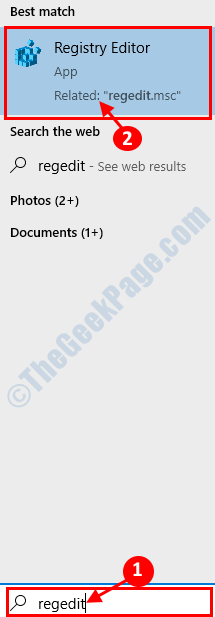
3. In Registierungseditor Fenster auf der linken Seite navigieren Sie zu diesem Ort-
Computer \ hkey_local_maachine \ System \ currentControlset \ Services \ Spooler
4. Jetzt auf der rechten Seite, Doppelklick An "Abhängig”DWORD -Wert, um ihn zu ändern.
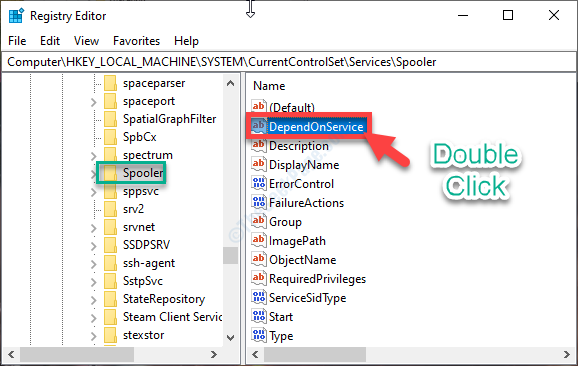
5. Als nächstes setzen Sie die ''Messwert:' Zu "RPCSS“.
6. Klicke auf "OK”Um die Änderung auf Ihrem Computer zu speichern.
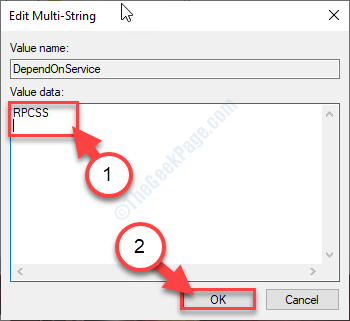
Schließe Registierungseditor Fenster.
7. Jetzt drücken Windows -Schlüssel+r um die zu öffnen Laufen Fenster.
8. Im Laufen Fenster, Typ “Dienstleistungen.MSCUnd dann schlagen Eingeben.
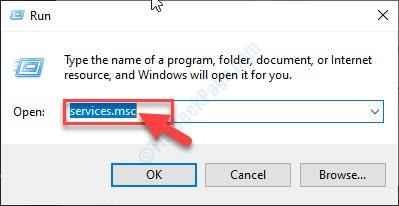
Dienstleistungen Fenster wird sich öffnen.
9. Jetzt scrollen Sie nach unten und Doppelklick auf der "Anwendungsschicht -Gateway -Service“.
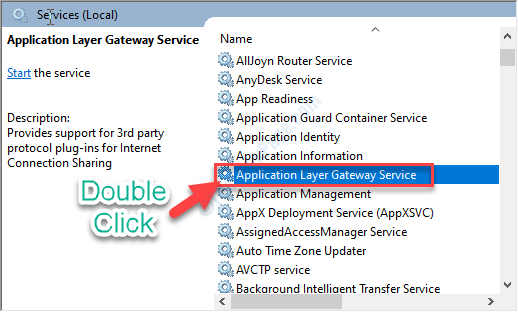
10. Klicken Sie nun auf die Dropdown-Seite. 'Starttyp:''.
11. Wählen "Automatisch”Aus der Dropdown-Liste.
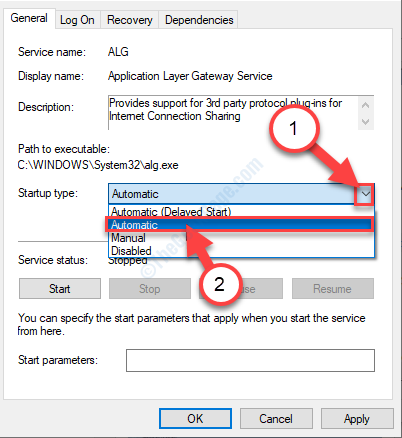
12. Schließlich klicken Sie auf “AnwendenUnd dann auf "OK”Um die Änderungen zu speichern.
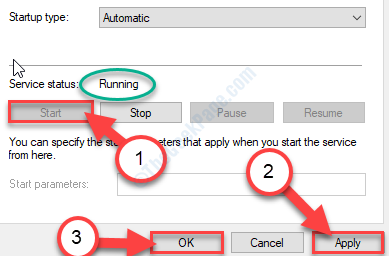
Befolgen Sie alle oben genannten Schritte, um diese Dienste zu automatisieren-
A. Netzwerkverbindungen b. Netzwerk lokales Bewusstsein C. Plug -and -Play D. Remote Access Conctioning Manager E. Remote Procedure Call (RPC) F. Telefonie
Für all diese Gezeiten, Doppelklick auf sie einzeln und ändern Sie ihren Start-Typ auf “Automatisch“.
Sobald Sie fertig sind, um diese Dienste zu automatisieren, Neustart Ihr Computer, um die Änderungen zu speichern.
Wenn das Problem nicht mit dieser Aktion behoben wurde, probieren Sie die nächste Methode aus, die Ihnen auf jeden Fall helfen wird.
#4 - Aktivieren Sie alle Netzwerkdienste
Um „den Abhängigkeitsdienst oder die Gruppe zu beheben, hat der Fehler in Windows 10 nicht gestartet“, können Sie auch versuchen, alle Netzwerkdienste Ihres PCs zu aktivieren, um automatisch zu starten. Auf diese Weise starten Sie alle netzwerkbezogenen Dienste, um automatisch zu beginnen. Es kann sein, dass diese Dienste nicht mit Ihrem PC beginnen und die Probleme verursachen. Dies ist sehr einfach. Folge diesen Schritten:
Schritt 1: Öffne das Laufen Kasten. Dafür drücken Sie Win + r Tasten zusammen auf der Tastatur. Im Laufen Box, Typ Dienstleistungen.MSC und drücke Eingeben Taste.
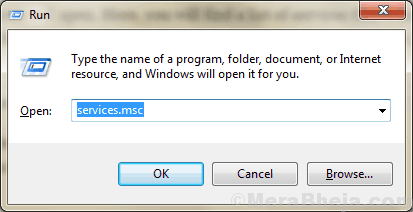
Schritt 2: Der Dienstleistungen Fenster werden geöffnet. Hier finden Sie eine Liste von Diensten, die Windows ausführen. Sie müssen nach den folgenden Diensten in der Liste suchen und sicherstellen. Wenn nicht, müssen Sie sie in automatisch ändern.
Suchen Sie nach den folgenden Diensten:
- Anwendungsschicht -Gateway -Service
- Bewusstsein für Netzwerkstandort (NLA)
- Netzwerkverbindungen
- Stecker und Spiel
- Remote Access Connection Manager
- Remote Procedure Call (RPC)
- Remote Access Auto Connection Manager
- Telefonie
Schritt 3: Wenn Sie einen dieser Dienste finden, klicken Sie mit der rechten Maustaste darauf und klicken Sie dann darauf Eigenschaften Im Kontextmenü.
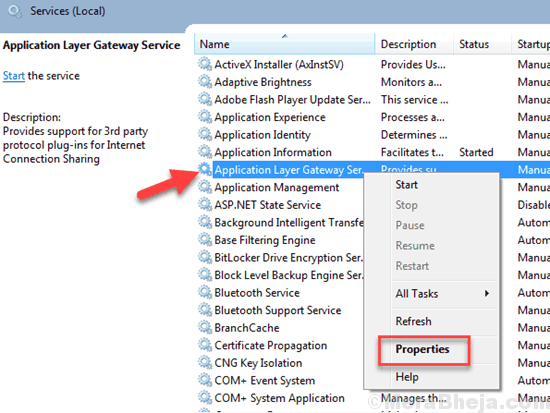
Schritt 4: Ein neues Fenster wird sich öffnen. Hier in der Allgemein Registerkarte, Sie werden eine finden Starttyp Dropdown-Menü. Klicken Sie darauf und wählen Sie die aus Automatisch Möglichkeit. Nach Abschluss klicken Sie auf OK zurückkehren zu zu Dienstleistungen Fenster.
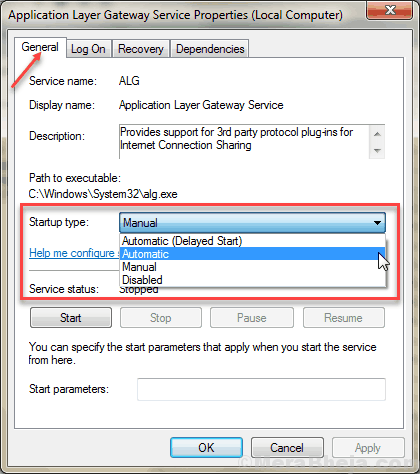
Wiederholen Sie den Schritt 4 für alle in der obigen Liste genannten Dienste. Wenn Sie mit allen Diensten fertig sind, ist es Zeit, Ihren PC neu zu starten. Überprüfen Sie nach dem Neustart, ob das Internet funktioniert und Sie nicht bekommen Der Abhängigkeitsdienst oder der Abhängigkeitsdienst oder die Gruppe konnten Windows 10 -Fehler nicht starten.
Endlich,
Der Abhängigkeitsdienst oder die Gruppengruppe haben keinen Fehler gestartet, ist nicht so schwer zu beheben. Sie müssen nur den richtigen Ansatz folgen und werden in Minuten durchgeführt. Wenn Sie das Problem immer noch nicht lösen können, wäre der letzte Ausweg dafür dazu PC zurücksetzen, ohne persönliche Dateien zu löschen. Dies würde jedoch alle Software- und persönlichen Einstellungen entfernen, aber die persönlichen Daten wie Videos, Bilder, Audio, Dokumente usw. Stellen Sie also sicher, was Sie tun.
Wenn einer der Schritte für Sie funktioniert hat, vergessen Sie nicht, dasselbe unten in den Kommentaren zu erwähnen.
- « Beheben Sie den Fehler bei Windows 10 in Windows 10
- Beheben Sie den Bildschirm Internal_Power_error Blue unter Windows 10 »

